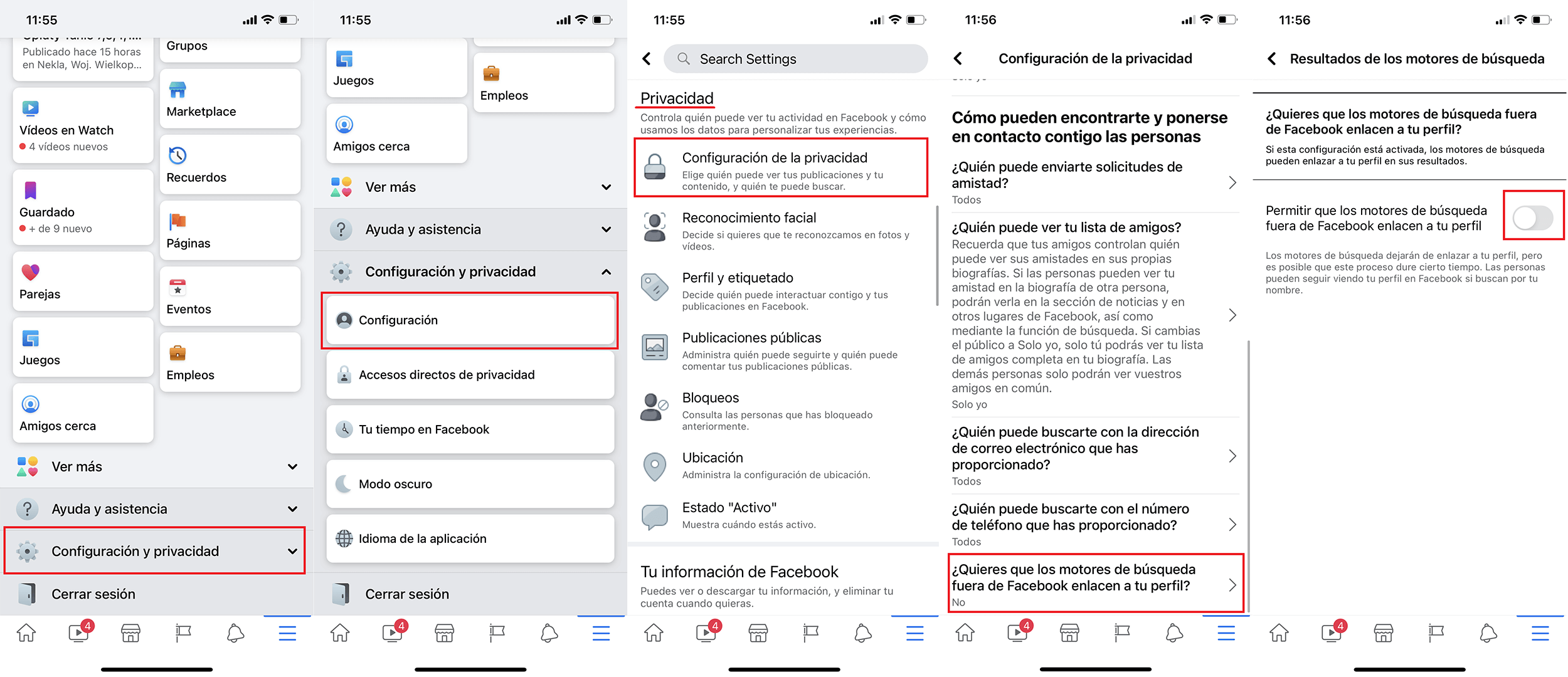Facebook está en el punto de mira de los usuarios debido a las supuestas violaciones y/o intromisiones a la privacidad de todo aquel que cuenta con un perfil o utiliza dicha red social. Esto ha hecho que muchos usuarios intenten aumentar la privacidad respecto a la información que almacenan en sus perfiles de Facebook como por ejemplo impidiendo que los motores de búsqueda muestren tu perfil de Facebook.
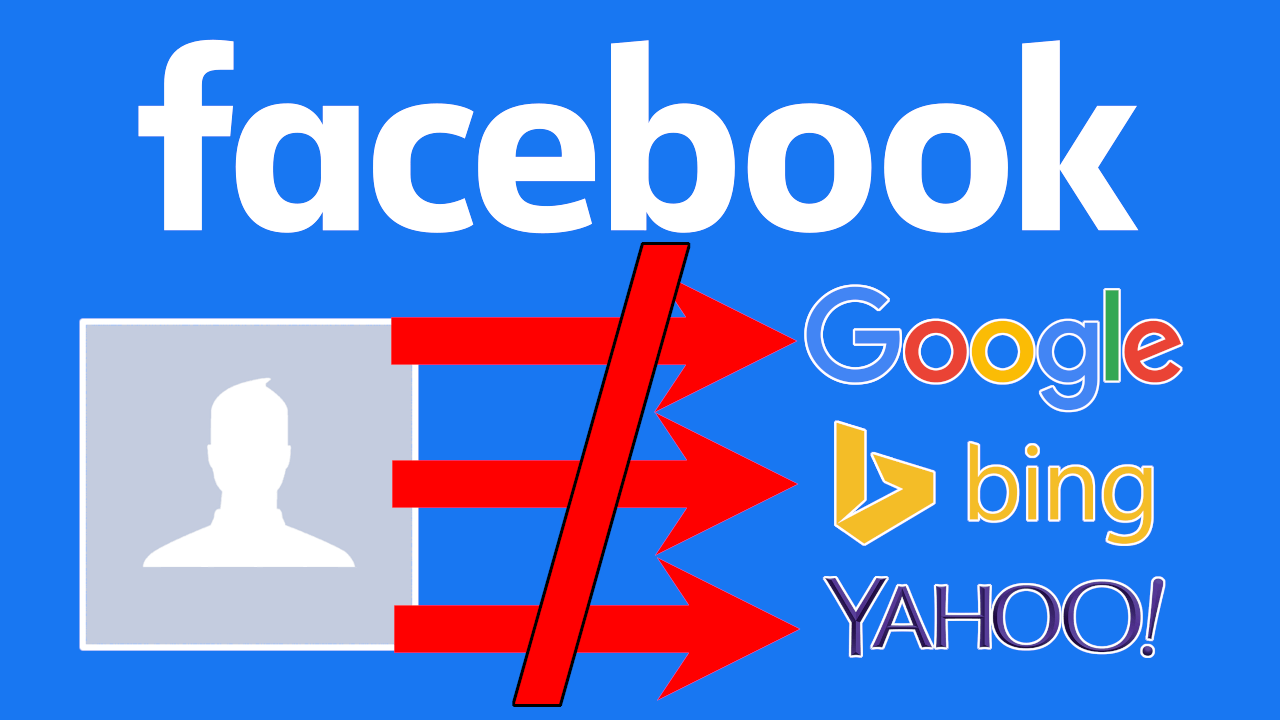
Relacionado: Cómo activar la protección de descarga de tu foto de de perfil
Por lo general Google y Facebook no se llevan muy bien que digamos y es que ambos compiten por los datos e información de los usuarios de internet. De esta forma la información que Facebook recopila de sus usuarios no suele ser compartida con Google y viceversa. Sin embargo, con el objetivo de mejorar el trafico a la red social, Facebook si que comparte cierta información con Google y otros motores de búsqueda como Bing, como por ejemplo el nombre de perfil de cada usuario.
Facebook comparte con los motores de búsqueda el nombre de sus perfiles con el objetivo de que cualquier usuario que realice la búsqueda de una persona en concreto a través de Google u otro motor, estos perfiles de la red social sean mostrados. Así Facebook se asegura tráfico desde los motores de búsqueda a su red social además del tráfico directo.
Aunque la indexación de los perfiles de Facebook en Google y otros motores de búsqueda se encuentra activada de forma predeterminada, lo cierto es que cualquier usuario puede desactivarla para que de esta manera su perfil no aparezca entre los resultados de búsqueda.
En este tutorial te indicaciones como configurar tu perfil de Facebook para que este no aparezca entre los resultados de búsqueda de Google Bing o cualquier otro motor de búsqueda:
Como evitar que tu perfil de Facebook aparezca en los resultados de búsqueda de Google y otros motores de Búsqueda. (Versión Web)
1. Abre tu navegador y visita Facebook.com
2. Inicia sesión con tus credenciales.
3. Una vez en la interfaz haz clic en el icono de flecha hacia debajo de la esquina superior derecha.
4. En el menú desplegado deberás hacer clic en la opción: Configuración y privacidad
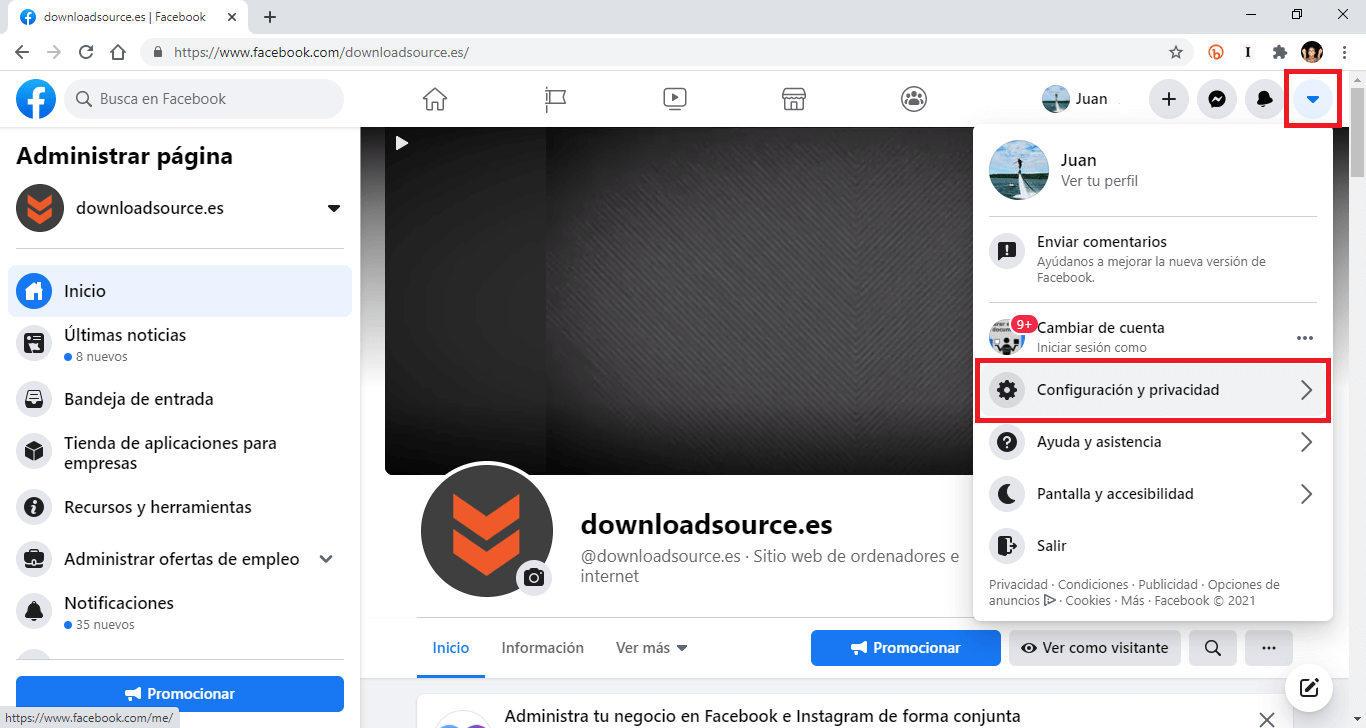
5. Renglón seguido en: Configuración.
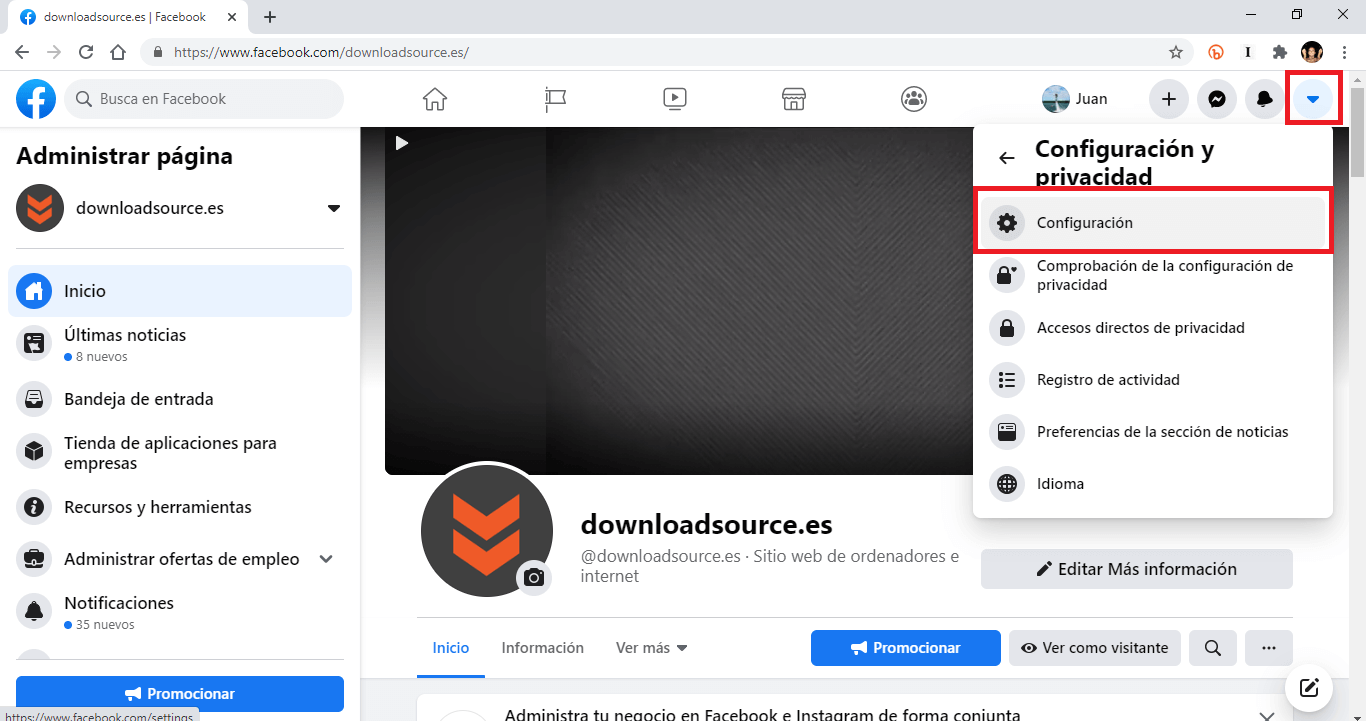
6. Cuando la pantalla de configuración se muestre tendrás que situare en le sección: Privacidad.
7. Ahora, en la parte principal de la pantalla tendrás que desplazarte hacia abajo hasta encontrar la última opción de configuración llamada: ¿Quieres que los motores de búsqueda fuera de Facebook enlacen a tu perfil?
8. En ella tienes que hacer clic sobre Editar.
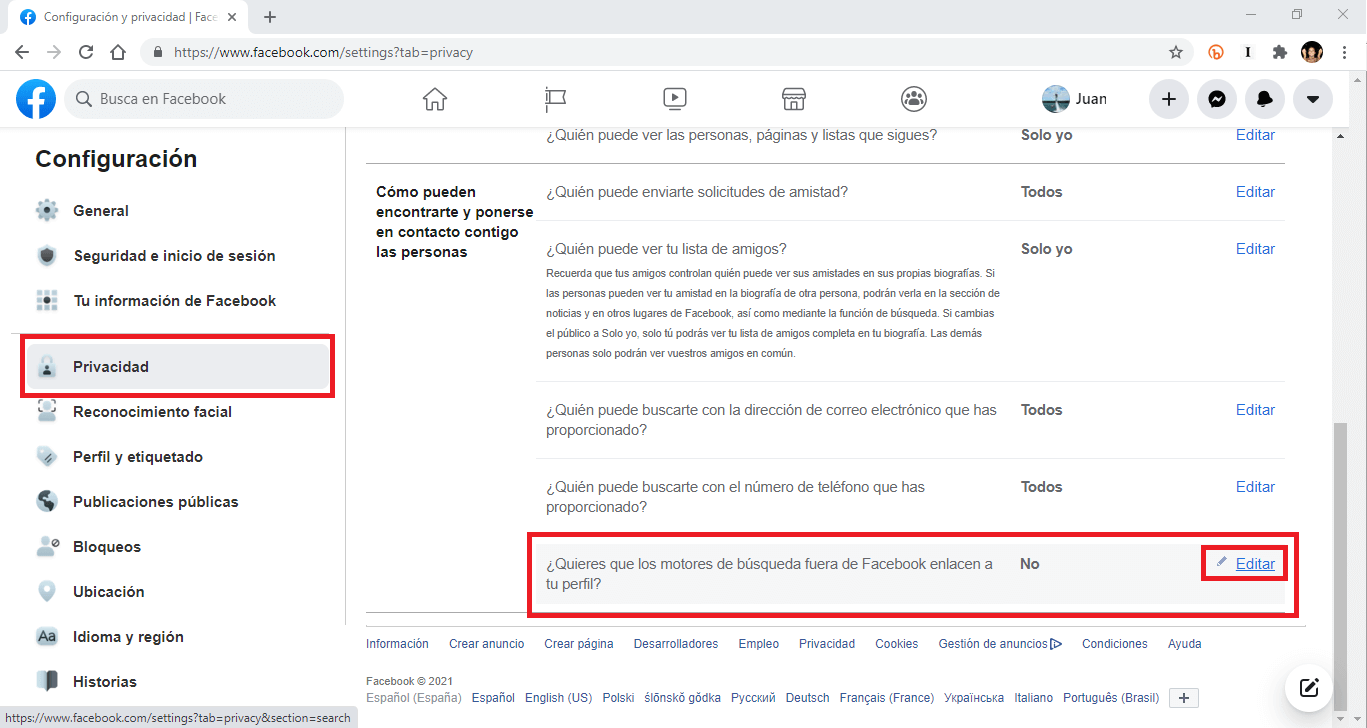
9. Esto desplegará toda la información respecto a esta configuración. Justo debajo de dicha descripción se mostrará la opción: Permitir que los motores de búsqueda fuera de Facebook enlacen a tu perfil.
10. Para desactivar dicha función deberás desmarcar la casilla mostrada.
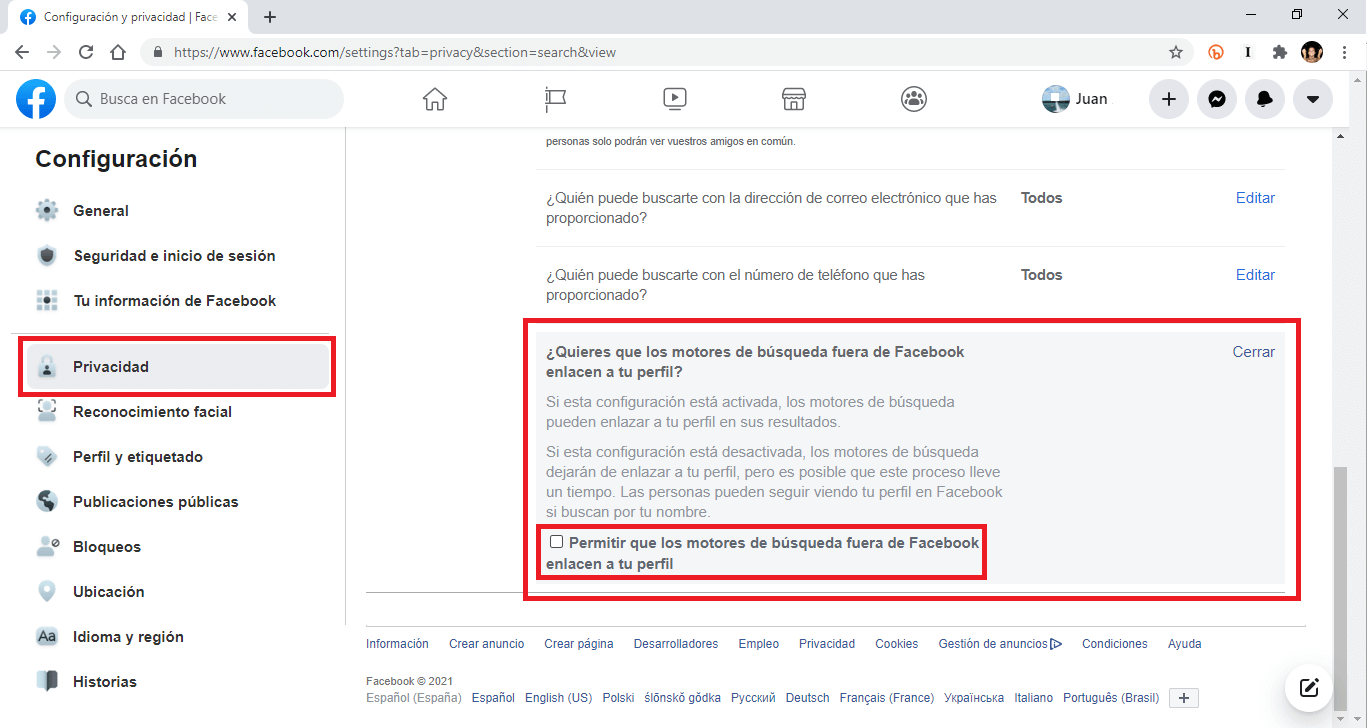
11. Una vez desmarcada la opción podrás cerrar la configuración de Facebook. A partir de este momento tu perfil evitará la indexación en motores de búsqueda como Google o Bing.
Nota Importante: Cabe destacar que en el caso de que tu perfil de Facebook haya contado con esta configuración activa durante bastante tiempo, la eliminación del mismo de Google y otros motores de búsqueda puede llevar un tiempo. El desactivar esta configuración no tiene efecto inmediato.
Como desactivar la indexación de tu perfil de Facebook en motores de búsqueda desde la app para Android o iPhone.
1. Abre la app de Facebook
2. En la interfaz, pulsa sobre el icono de tres líneas horizontales.
3. Esto hará que se muestre un menú en el que tendrás que desplazarte hacia abajo para seleccionar la opción: Configuración y Privacidad.
4. Nuevas opciones se mostrarán entre las que tendrás que pulsar sobre: Configuración
5. En la siguiente pantalla, bajo la sección Privacidad tendrás que pulsar sobre: Configuración de la privacidad.
6. Dentro de esta pantalla desplázate hacia abajo para seleccionar: ¿Quieres que los motores de búsqueda fuera de Facebook enlacen a tu perfil?
7. Por último, solo te queda apagar el interruptor del ajuste: Permitir que los motores de búsqueda fuera de Facebook enlacen a tu perfil.